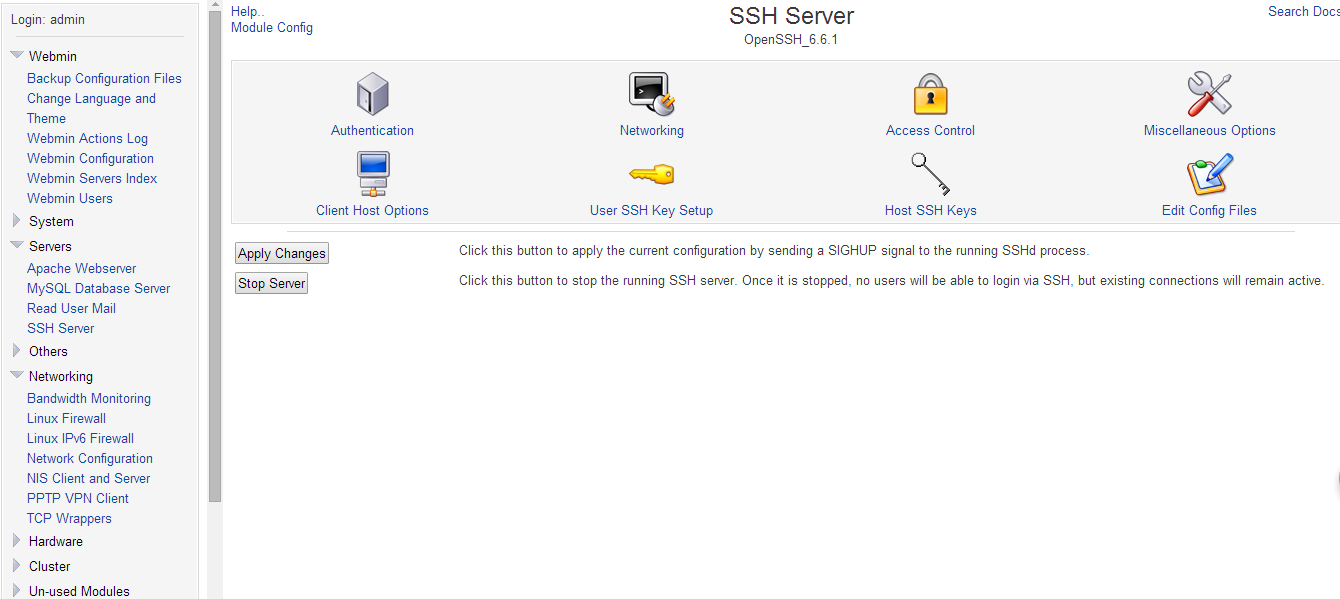配置vps的时候,随手记录一下~~
添加一些源:
vi /etc/apt/sources.list
deb http://mirrors.aliyun.com/ubuntu/ xenial main restricted universe multiverse deb http://mirrors.aliyun.com/ubuntu/ xenial-security main restricted universe multiverse deb http://mirrors.aliyun.com/ubuntu/ xenial-updates main restricted universe multiverse deb http://mirrors.aliyun.com/ubuntu/ xenial-backports main restricted universe multiverse
另外一些
deb http://tf.archive.ubuntu.com/ubuntu/ xenial main restricted # deb-src http://tf.archive.ubuntu.com/ubuntu/ xenial main restricted deb http://tf.archive.ubuntu.com/ubuntu/ xenial-updates main restricted deb http://tf.archive.ubuntu.com/ubuntu/ xenial universe deb http://tf.archive.ubuntu.com/ubuntu/ xenial-updates universe deb http://tf.archive.ubuntu.com/ubuntu/ xenial multiverse # deb-src http://tf.archive.ubuntu.com/ubuntu/ xenial multiverse deb http://tf.archive.ubuntu.com/ubuntu/ xenial-updates multiverse # deb-src http://tf.archive.ubuntu.com/ubuntu/ xenial-updates multiverse deb http://tf.archive.ubuntu.com/ubuntu/ xenial-backports main restricted universe multiverse # deb-src http://tf.archive.ubuntu.com/ubuntu/ xenial-backports main restricted universe multiverse # deb-src http://security.ubuntu.com/ubuntu xenial-security main restricted deb http://security.ubuntu.com/ubuntu xenial-security universe # deb-src http://security.ubuntu.com/ubuntu xenial-security universe deb http://security.ubuntu.com/ubuntu xenial-security multiverse # deb-src http://security.ubuntu.com/ubuntu xenial-security multiverse
更新
apt-get update & apt-get upgrade -y #刷新更新列表并更新软件
apt-get dist-upgrade --allow-unauthenticated -y 如果安装了未能通过验证的软件包,需要添加" --allow-unauthenticated "参数
软件包更新时中断:dpkg --configure -a 更新完清理一下:apt-get clean && apt-get autoclean && apt-get autoremove -y apt-get purge 软件名 建议卸载时候使用该命令 apt-get remove 软件名 删除相应的软件(实际上删除了 /var/cache/apt/archives 目录下所有以deb 文件) apt-get purge 软件名 删除相关软件,同时删除该软件的配置文件 apt-get clean 把存储的安装包全部卸载 apt-get autoremove 自动清理无用的meta package
安装mysql:apt-get install mysql-server mysql-client
安装php: apt-get install php5 php5-mysql phpmyadmin
php Web环境: apt-get install php php-mysql php-devel
安装apache2: sudo apt-get install apache2
配置 修改网站的根目录 1、sudo vi /etc/apache2/apache2.conf 找到"<Directory /var/www/>"的位置 -->更改"/var/www/"为新的根目录就可以了。 2、在终端窗口中输入"sudo vi /etc/apache2/sites-available/000-default.conf" 找到"DocumentRoot /var/www/html"的位置 -->更改"/var/www/html"为新的根目录,这里我把它更改为"/var/www/"。
VirtualHost后方的*代表通配符,即表示所有本机ip地址,监听端口为80,ServerName填写你注册的域名
安装桌面环境xfce4
apt-get install xfce4
apt-get install xubuntu-desktop
安装时缺少依赖:
apt-get install libical1 orage
安装gnome桌面环境
首先需要确保您已经在/etc/apt/sources.list 文件中启用了Universe和Multiverse软件库,接下来执行如下命令:
sudo apt-get update
sudo apt-get install ubuntu-desktop
以上命令将安装 Gnome 桌面环境。
如果你不想安装一些附加的程序例如电子邮件程序和OpenOffice套件,可用以下命令:sudo aptitude install --no-install-recommends ubuntu-desktop
如果你想来一个轻量级的桌面 xfce,执行:sudo apt-get install xubuntu-desktop
KDE 桌面则用以下命令:sudo apt-get install kubuntu-desktop
自定义安装桌面 1)安装x-windows的基础(必须) # sudo apt-get install x-window-system-core 2)安装gnome基础(必须) # sudo apt-get install gnome-core 3)安装中文显示(建议安装) # sudo apt-get install language-pack-gnome-zh ——>让gnome面板、菜单显示中文 # sudo apt-get install language-pack-gnome-zh-base language-pack-zh ——>中文语言包 # sudo apt-get install language-pack-zh-base language-support-zh ——>中文语言支持 4)安装登录管理器(一般可以不选) # sudo apt-get install gdm 说明: gdm(gnome display manager)即gnome图形界面显示管理器,还有kdm/xdm等,它将使您可以在启动时直接进入GUI桌面环境,而勿需通过 startx 来启动GUI。 5)安装新利得软件管理器(可选): sudo apt-get install synaptic 6)卸载gnome桌面环境: sudo apt-get –purge remove liborbit2 7)进入图形界面:#startx 8)退出图形桌面:#ctrl + alt + backspace
最简化安装 $sudo apt-get install gnome-shell gnome-panel gnome-menus gnome-session gdm $sudo apt-get install gnome-tweak-tool 安装管理工具 对于Ubuntu有很多定制的主题,这些主题可以影响应用和窗口的外观。 主题修改 你可以在http://numixproject.org/找到关于Numix主题和图标的更多信息。
打开终端并输入以下命令来安装,比如Numix主题: sudo add-apt-repository ppa:numix/ppa sudo apt-get update && sudo apt-get install numix-gtk-theme
安装配置FTP服务
安装: sudo apt-get install vsftpd 配置: (1)sudo mkdir /home/vftp #新建"/home/vftp目录作为用户主目录 (2)新建用户并设置密码 sudo useradd -d /home/vftp -s /bin/bash 用户名 sudo passwd 用户名 (3)vi /etc/vsftpd.conf
向文件中添加:
userlist_deny=NO
userlist_enable=YES 指定允许ftp登录的本地用户
userlist_file=/etc/allowed_users 记录允许本地登录用户名的文件
seccomp_sandbox=NO 该选项不配置可能导致530问题
local_enable=YES 允许本地登录
chroot_list_enable=YES 使用户不能离开主目录
ascii_upload_enable=YES
ascii_download_enable=YES 设定支持ASCII模式的上传和下载功能
(4)vi /etc/allowed_users 在/etc/allowed_users文件中添加允许ftp登录的用户
(5)vi /etc/ftpusers 不允许登录的用户名。若允许登录的用户名也在其中,则需要删除
(6)创建设置FTP目录权限
chmod R 755 /home/vftp
chmod R 777 /home/vftp/upload
(7)启动vsftpd服务
参考链接: http://www.cnblogs.com/xiongpq/p/3384759.html
安装 Webmin ,基于Web 的系统管理工具
去官网下载安装包:http://ncu.dl.sourceforge.net/project/webadmin/webmin/1.820/webmin-1.820.tar.gz解压之后,运行setup.sh 安装完毕,接下来打开浏览器访问 https://your-server-ip:10000/
安装typecho博客
官网:http://typecho.org/
安装: http://docs.typecho.org/install
安装java环境
安装JRE:sudo apt-get install default-jre 安装OpenJDK Java开发工具包:sudo apt-get install default-jdk
如果想要安装Java 7或者Java 6等等,可以使用openjdk-7-jdk/openjdk-6jdk,但是在此之前安装openjdk-7-jre/openjdk-6-jre。
Debain/Ubuntu 一键安装配置 Nginx+PHP+Mysql
wget https://sourceforge.net/projects/mapn-l/files/nmp.tar.gz 国外直链下载安装 tar xvf nmp.tar.gz ./setup.sh
安装metaspolit
安装metasploit curl https://raw.githubusercontent.com/rapid7/metasploit-omnibus/master/config/templates/metasploit-framework-wrappers/msfupdate.erb > msfinstall chmod 755 msfinstall ./msfinstall 安装postgresql apt-get install postgresql #安装postgresql数据库 su - postgres #切换到postgres用户 psql #登陆postgresql数据库,首次登陆没有密码 password postgres #修改数据库用户postgres的密码 msf使用数据库 msfconsole db_connect postgres:密码@127.0.0.1/test //用户名,密码,地址,自己随意编造的名字。 db_status //查看数据库连接状态 也可以创建msf用户 su - postgres createuser msf -P -S -R -D createdb -O msf msf123 msf> db_connect msf:msf123@127.0.0.1/test
其他安装方法
http://blog.csdn.net/x1y31/article/details/5724686
https://help.rapid7.com/metasploit/index.html
MSF连接数据库及Armitage使用
msf连接数据库 启动postgresql 服务:service postgresql start 进入 postgres: su postgres 输入如下命令创建一个postgresql数据库账户: createuser msf3 –P 命令中的msf3就是要创建的用户,当然你可以输入任何其他用户名。 接着,终端中会提示你输入密码,然后确认密码,这里我设置密码为“msf3”。 然后询问你该账户的权限,输入y或者n都无所谓。 创建数据库:createdb --owner=msf3 msf3 owner参数指定数据库的所有者,这里为msf3,最后一个参数为数据库名称,这里也设置为msf3。 输入exit退出当前用户,回到root上下文中。回到手动连接的步骤: root@kali: msfconsole msf > db_connect msf3:msf3@localhost/msf3 启动armitage 开启服务:service postgresql start 设置用户名,IP,端口 msfrpcd -U msf -P msf -f -S -a 127.0.0.1 端口 55553 IP 127.0.0.1 user:msf pass:msf 启动:armitage (连不上试下这命令msfdb init)
在Debian 8 系统里编译安装php5.2
https://bbs.aliyun.com/read/269147.html
Debian 7 安装配置总结
http://www.cnblogs.com/maowang1991/p/3362704.html
mysql安装与配置
http://www.cnblogs.com/xusir/p/3334217.html